SynologyのNASを複数人で使っていると、アクセスログが必要になることがあります。
アクセスログとは、Samba(サンバ)で共有されているファイルやディレクトリの
- 作成
- リネーム
- 読み出し
- 書き込み
- 削除
- コピー
などでしょうか。
汎用的なアクセスログなどの監視ツールとしては、SKYSEAが有名ですが、Synology単体でログを取る方法はないのでしょうか。
いつ、誰がこれらの操作をしたのか、取得する方法を調べてみました。
Synologyで取得できるアクセスログ
実は、SynologyのDSMに付属で付いてくるログセンターというパッケージを使うと、かなり詳細にファイルのアクセスログが取れるようです。
まず、Synologyにログイン後、パッケージセンターからログセンターをインストールします。
ログセンターについては以下のように説明が書いてあります。
ログセンターは、ネットワークデバイスからログメッセージを収集して表示する、簡単なソリューションを提供します。中央化したログ管理インターフェースを備え、柔軟な検索機能も備えていますので、必要な情報を効率良く探し出すことができます。
ログセンターをインストール後、ログセンターを起動します。
左側にある「ログ」を押すとログの一覧が表示されます。
ログは、大きく分けて「全般」「接続」「ファイル転送」の3種類あります。
「全般」は、管理者がサービスレベルで行った作業のログのようです。
「接続」は、誰々がログインしたというようなログです。
「ファイル転送」は、ファイルの「作成(create)」「読み出し(read)」「書き込み(write)」「名前の変更(rename)」「削除(delete)」等のログになります。
syslogサーバーを立てずともこれだけのログが取得できるので便利!と思っていたのですが、WindowsからSamba(サンバ)経由でファイルにアクセスしていると、「ファイル転送」の項目に関するログが取得されません。
SynologyのNASに各人が直接、ログインした場合だけ「ファイル転送」に関するログが出力されるようです。
これは困りました。
ほとんどの場合、Windowsのエクスプローラー経由でNASにアクセスしているために、これでは役に立ちません。
何か方法はあるのでしょうか。
SynologyのSamba設定で、転送ログを有効にする
どうも調べてみると、SynologyのSambaの設定で転送ログを有効にすると、Windowsのエクスプローラー経由でNASのファイルシステムにアクセスしても、アクセスログ等が取得できるようです。
ちなみに、Windowsだけでなく、MACやLinuxにも対応しています。
具体的には、SynologyのDSMで「コントロールパネル」を開き、「転送ログを有効にする」をチェックします。
これらの設定方法については、以下の通り、SynologyのDiskStation Managerのナレッジベースに詳しく書かれています。

まず、SMBを有効にします。
これで、Windowsのエクスプローラーからもアクセス可能になります。
SMB
SMB(Server Message Block)プロトコルによって、SMB/CIFS サポートを持つ Windows、Mac、Linux のクライアントの、 Synology NAS に保存されたデータへのアクセスが可能になります。Windows エクスプローラで Synology NAS のファイルを参照したり、ネットワーク ドライブとして共有フォルダをマウントしたりするには、[コントロール パネル] > [ファイル サービス] > [SMB/AFP/NFS] でこのオプションを有効にしてください。
SMB プロトコルを有効化する:
- [SMB サービスを有効にする] にチェックマークを付けます。
- [適用] をクリックします。
次に転送ログを有効にします。
転送ログを有効にする
このオプションを選択すると、CIFS/SMB プロトコル(SMB プロトコルとも呼ばれます)を介してファイルやフォルダの作成、削除、読み取り、書き込み、移動、名前変更などのファイルアクセス操作にログインすることができます。
ちなみにこれらの設定を行うと私の場合、1秒あたりに作成されるログ数が増えたためかメールが届くようになりました。
ログセンターでは、デフォルトで1秒に10個以上のログが作成されると、警告のメールが管理者に送られます。なので、運用に応じて、1秒あたりに許容するログ数を調整するとよいでしょう。
ちなみに、10個を超えても特に何もおこらないです。
Synology NASのログのアーカイブ、保存
Synology NASのログは自動的にアーカイブすることが出来ます。
デフォルトでは
- 1GB
- 100万
- 1ヶ月
のいずれか満たされたときにアーカイブされます。
アーカイブされたログは、SQLiteの形式でデータベースとして保存されるようです。
SQLiteのファイルは、DB Browser for SQLiteなどのソフトを使って中身を見ることが可能です。
DB Browser for SQLiteの公式サイトは以下の通りです。
SynologyのNASを買うには
↓SynologyのNAS製品を買うにはコチラ


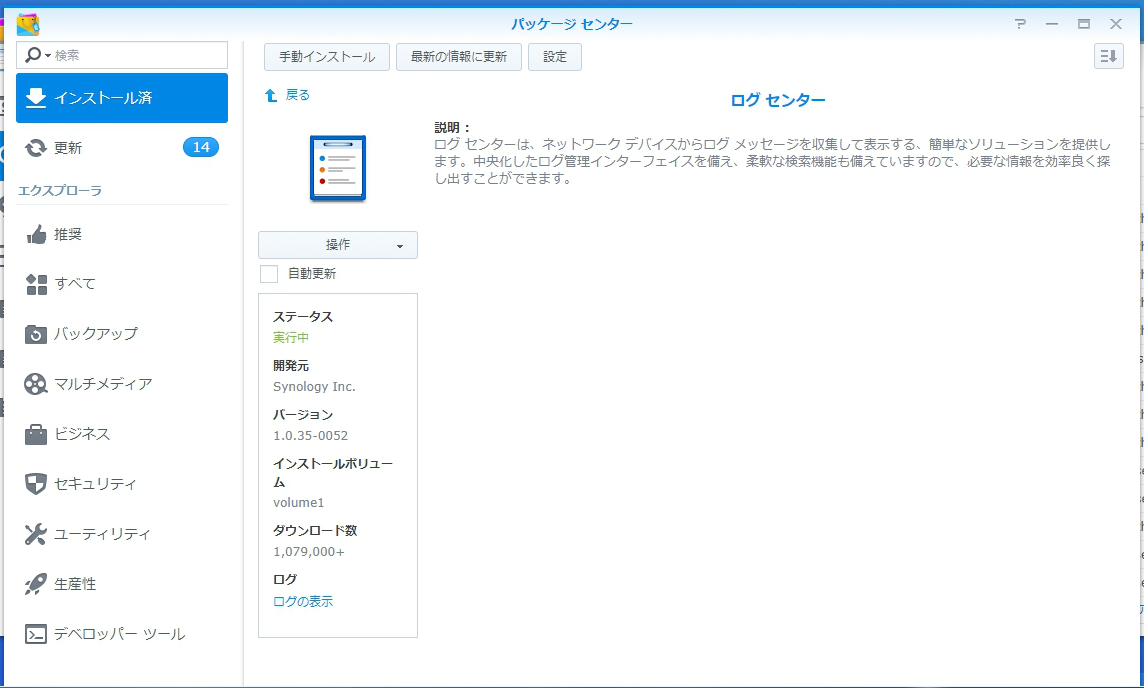
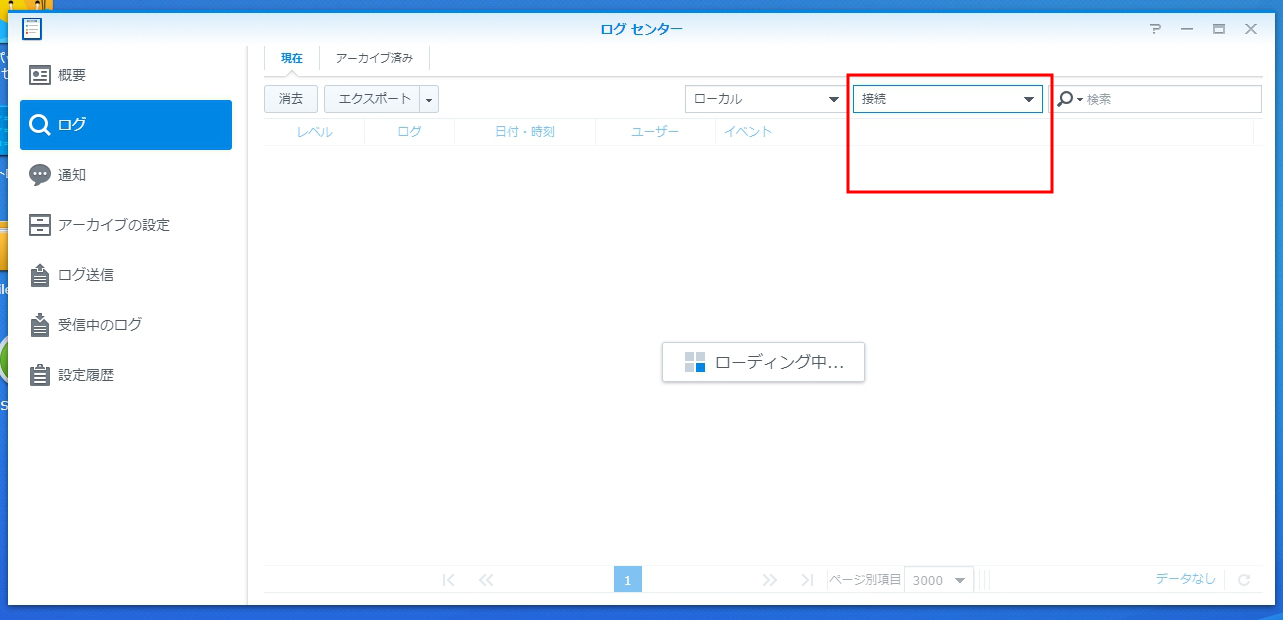
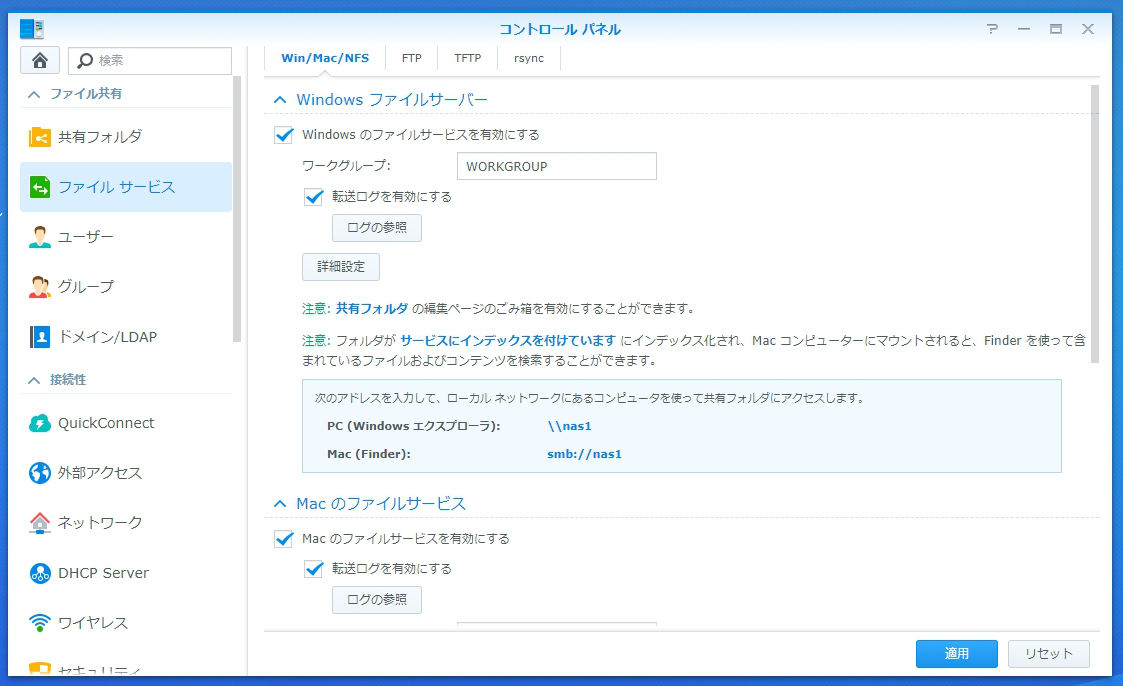
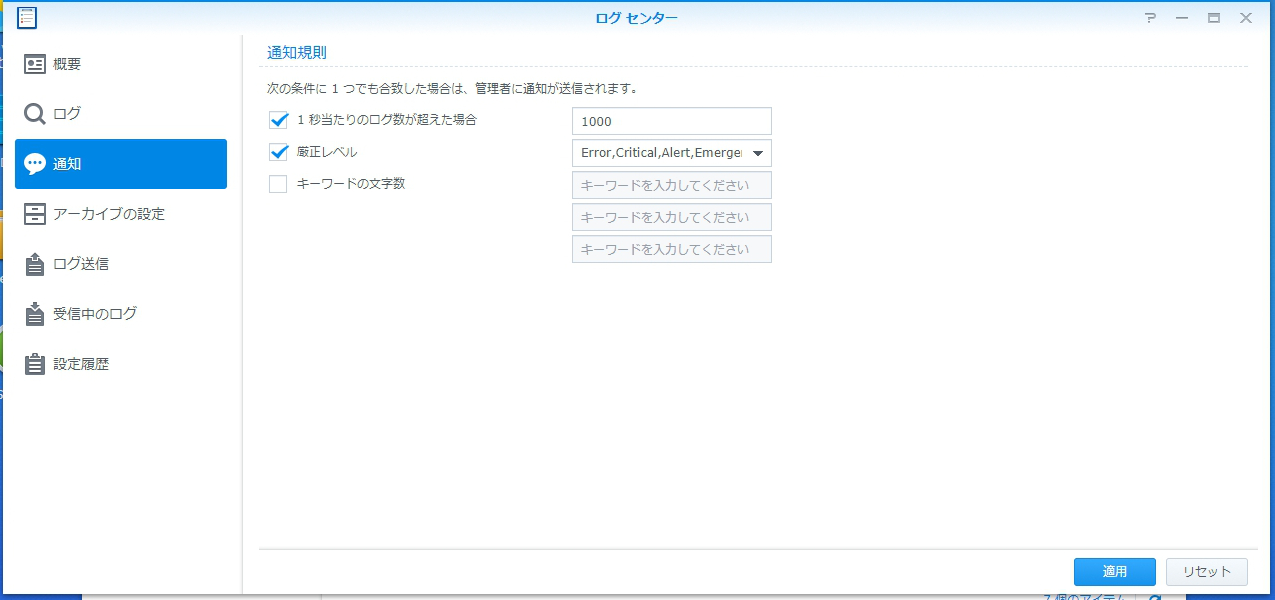
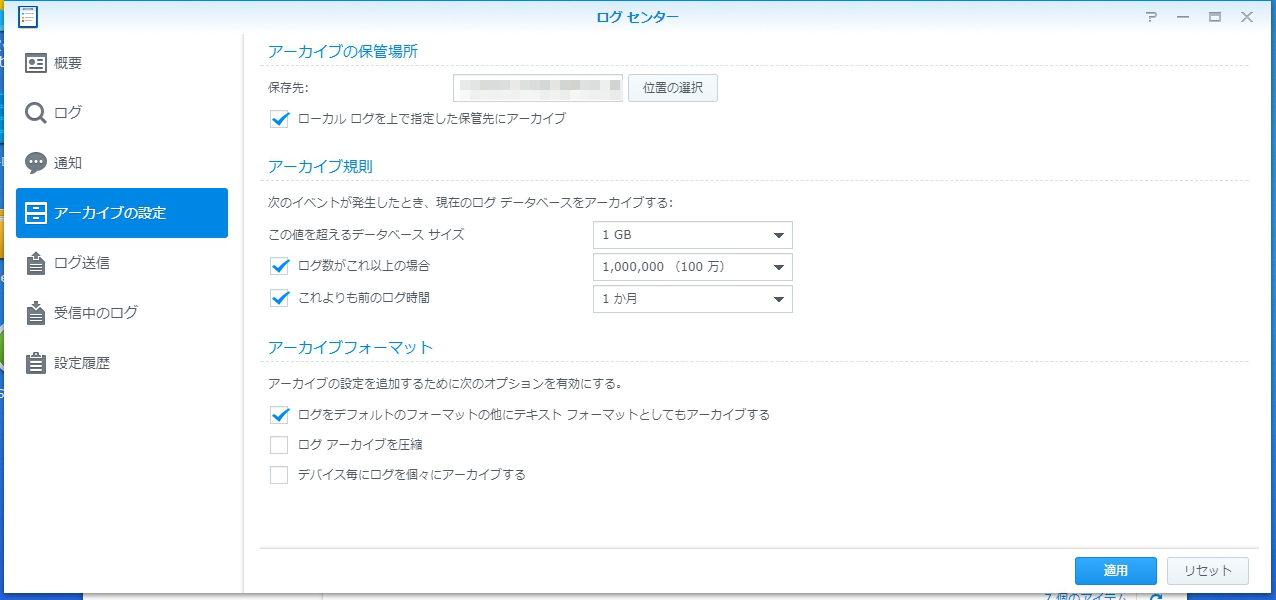


コメント